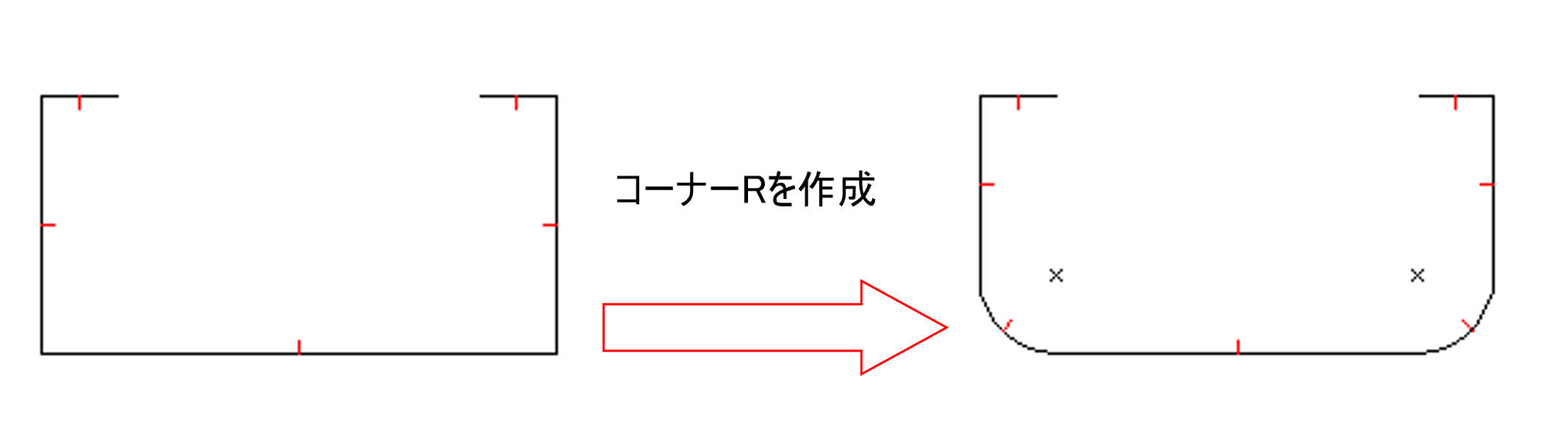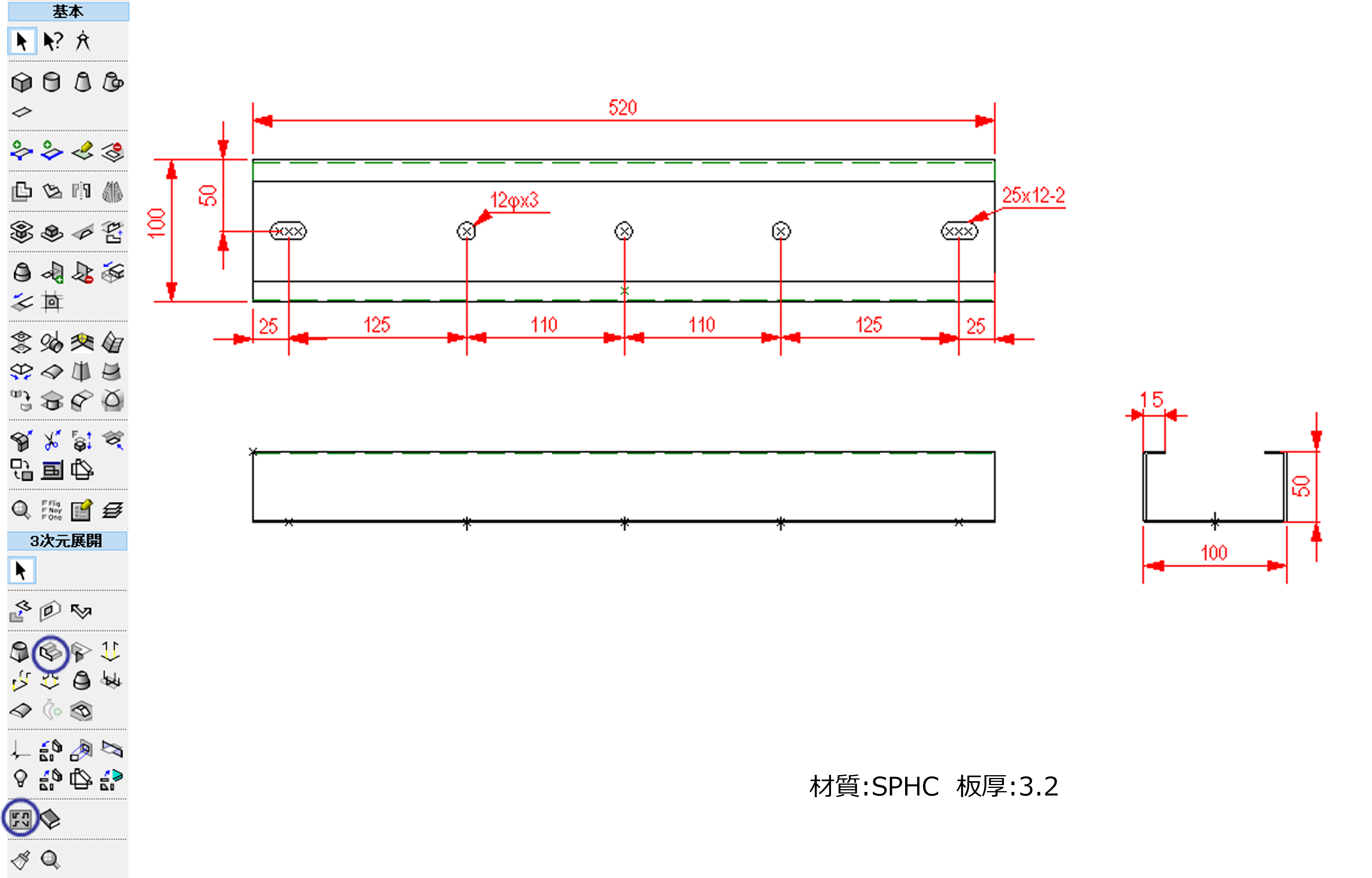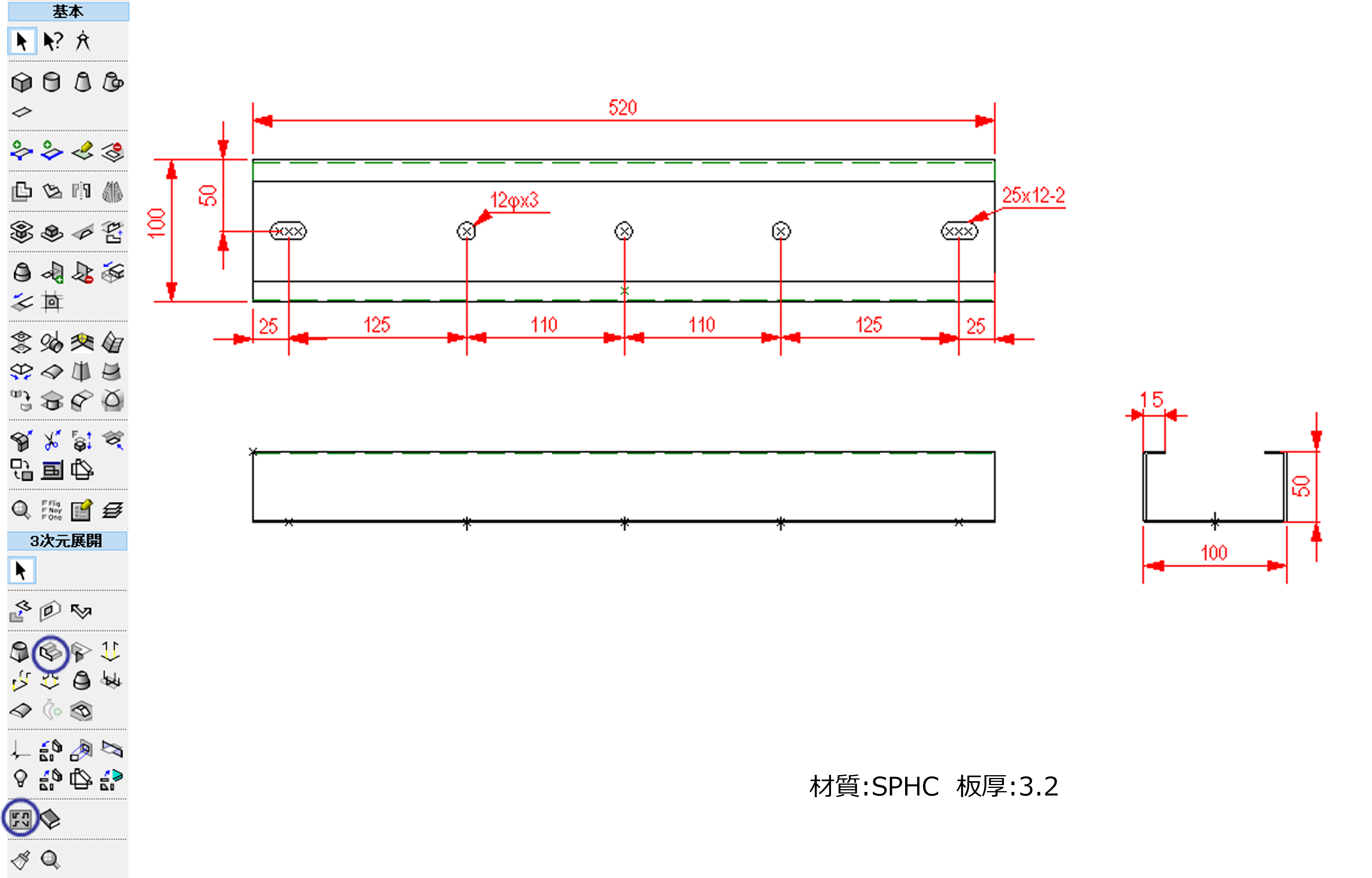断面ライブラリ :(箱作成、引き出し、ロフトなど)断面形状を新規作成、編集に使用します。
:(箱作成、引き出し、ロフトなど)断面形状を新規作成、編集に使用します。
作図⇒3次元展開⇒断面ライブラリコマンドを選択します。
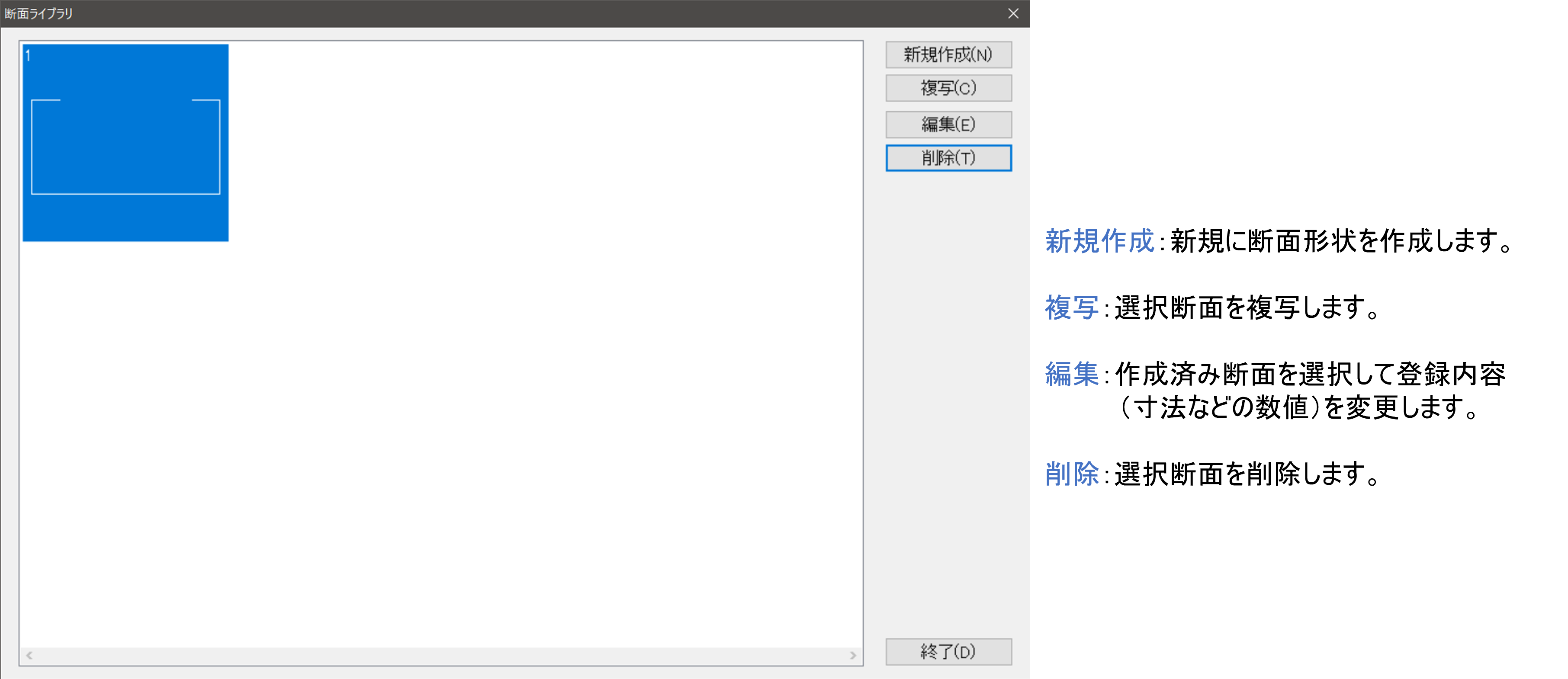
新規作成方法
- [新規作成]ボタンを押して、断面形状を反時計回りでラフスケッチします。
- [作図終了]をクリックします。
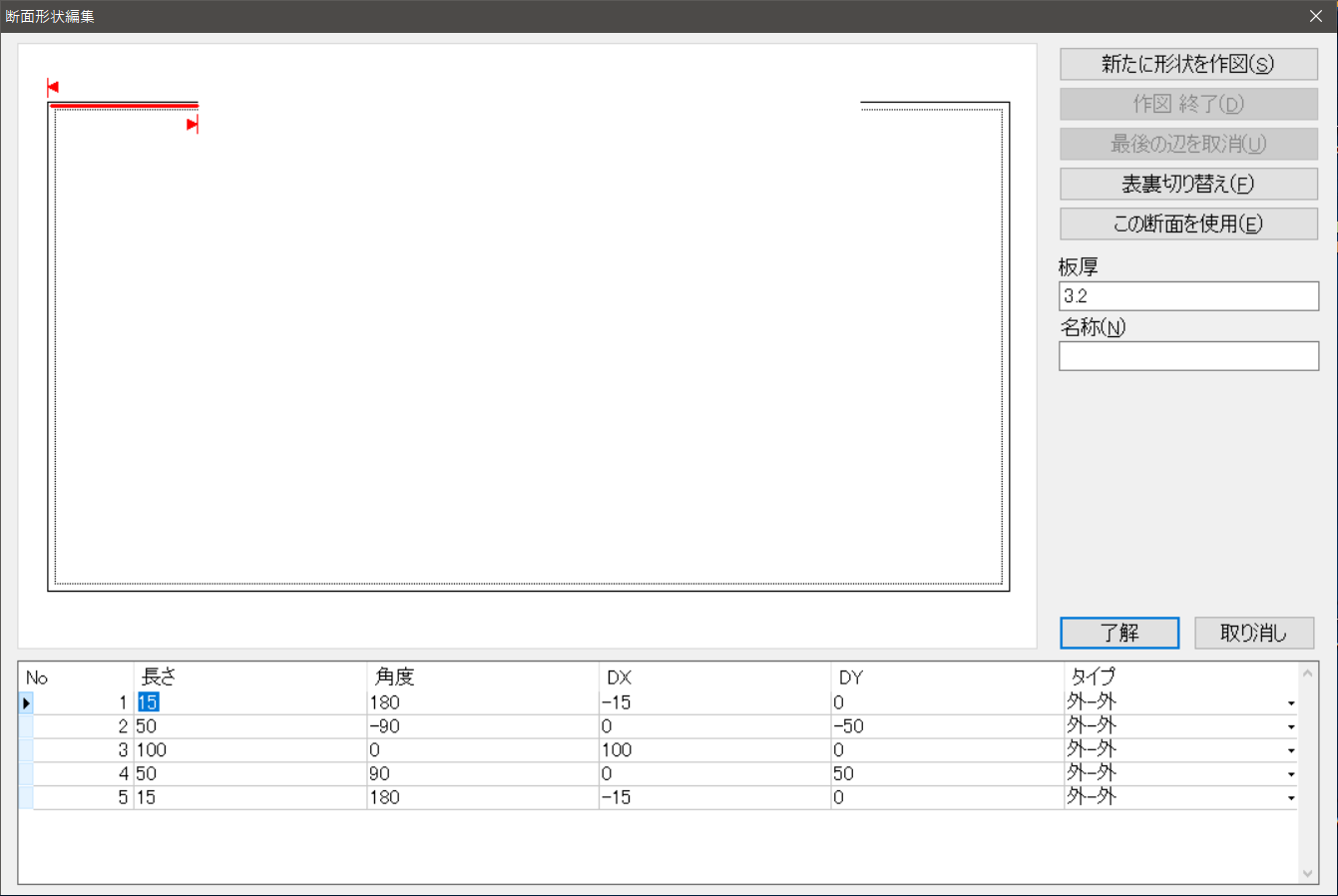
3.カーソルが下部の詳細項目に移動し、各項目を入力します。
断面の長さは2種類で入力できます。(長さ-角度、DX-XY)
指定長さのタイプを選択します。(基本的にタイプ変更は不要です)
点線は裏側を意味します。
4.板厚、名称を確認します。(名称は省略可能です)
5.[この断面を使用]をクリックします。
断面形状が作図画面にコピーします。(赤い微小線は板厚方向を示します)
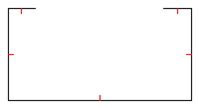
補足:表裏切り替え…板厚方向を変更します。実線と点線を反対にします。
最後の辺を取り消し…断面形状をラフスケッチする途中で、ポイントを取り直す場合に使用します。
クリックするごとに、直前のポイントへ戻ります。
断面ライブラリに登録されている形状を編集する
- 断面ライブラリの中から編集する断面形状を選択します。
- [編集]ボタンを押します。(編集する断面形状をダブルクリックして編集することもできます)
- 編集画面で、新規作成の③の値入力と同様、各項目を入力します。
断面入力作成時の注意
断面入力でフランジ長さを入力する際、外形寸法にて入力する場合は、寸法線のタイプを下記のように変更してください。
図面が板厚のないペーパーモデルで作図されている場合は、下記のようなミスを生じる場合があります。
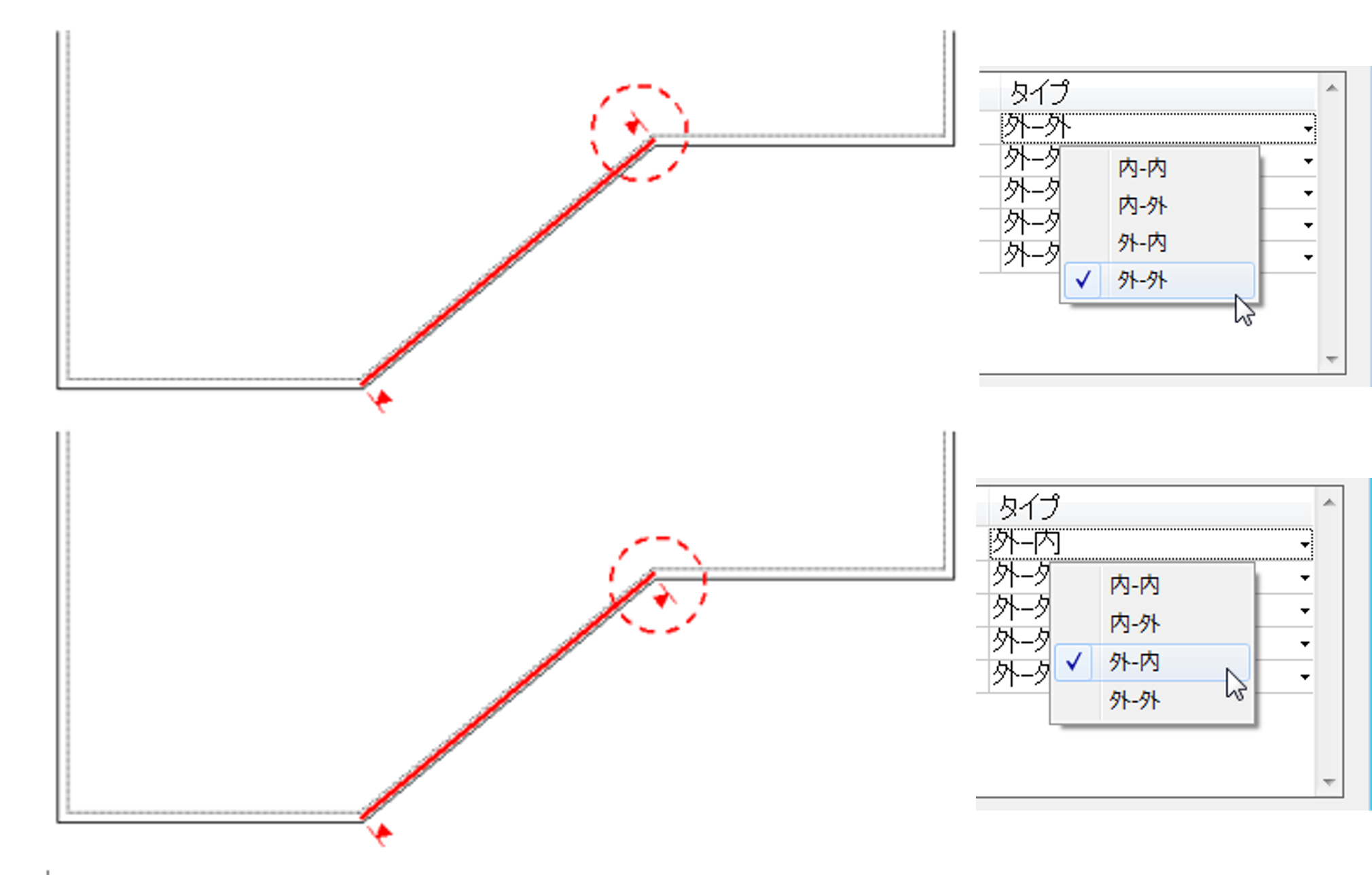
補足:断面は作図画面でコーナーRをつける事が出来ます。